『iCloudが写真で占領されて、他のファイルを保存できない』という悩みをお持ちの方へ。
この記事では、iCloudから写真を削除することにより、容量を解放する方法を紹介していきます。
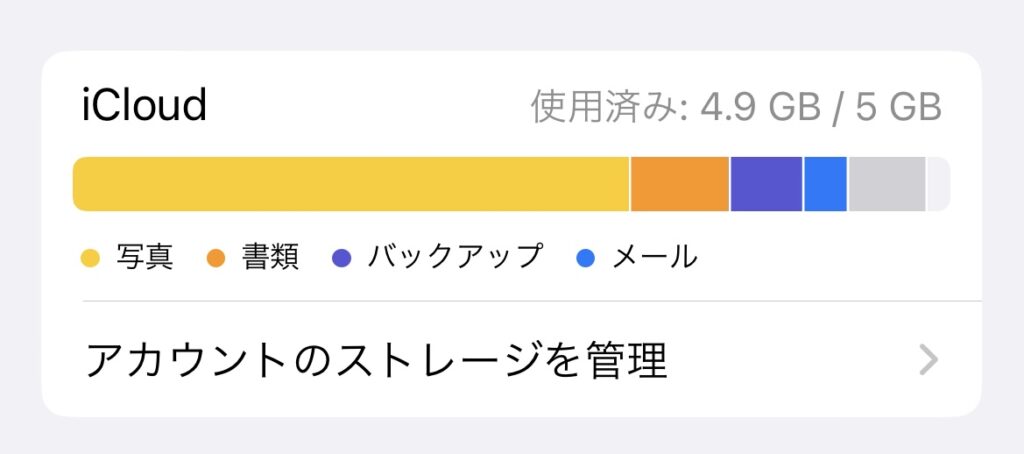
こちらは、今回の記事の方法を実行する前の私の使用状況です。
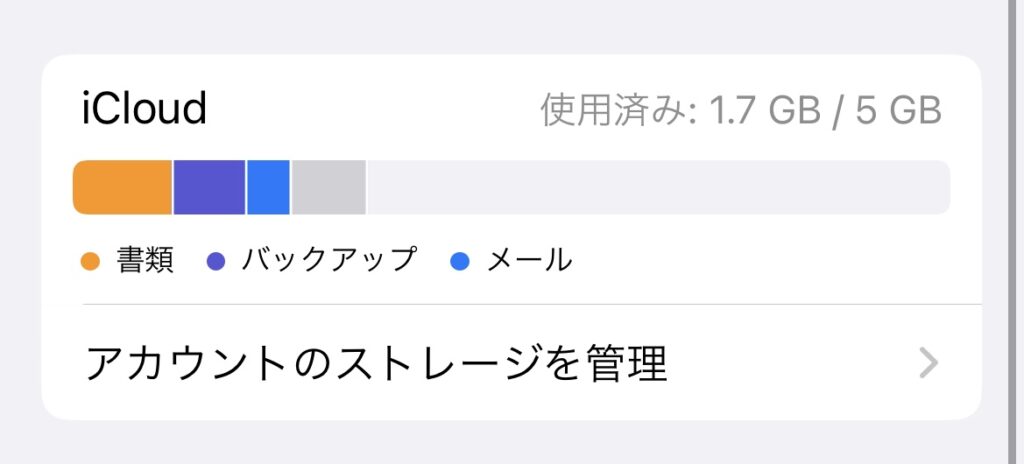
そして、これが写真を削除した後の使用状況です。
もちろん、削除したのはiCloudからのみ。今まで撮影した写真は全て手元に残っています。
今回は、このやり方を紹介します。
しろ
某大学の医学部医学科に通学する現役大学生。大学生になってAmazonプライムに入会し、その便利さに惚れる。Amazonプライムの良さを伝えるべく、今日もブログを書いている。
なぜiCloudから削除しても写真は失われないのか
まず、iCloudから削除しても、写真がスマホに残る理由と、削除するときの注意点について話します。
そんなことより早くやり方を知りたいという方は、STPE1. iCloud上の写真を全てスマホやPC、他のクラウドサービスなどでバックアップするに進んでください。

– iCloudとは –
iCloudとは、写真やメモなどのデータを、Appleが管理するサーバーにアップロードし、突然消えてしまうのを予防するサービスです。
喩えるなら、あなたのスマホはPCで、iCloudはUSBメモリです。
PC上の写真を、USBメモリにバックアップするように、スマホ上の写真をiCloudにバックアップしているのです。
言ってしまえば、『データを別に保管しているだけ』なので、iCloudから削除してもスマホにはデータが残ります。
ただし、2点、注意して欲しいことがあります。
- iCloudにしかデータがない場合、削除すれば消えてしまうこと
- もしものときのリスクヘッジがなくなること
※リスクヘッジ:起こりうるリスクに対して、対応できる体制を整えておくこと
さて、iCloudから写真を削除しても問題ない理由と、注意点について触れました。次は、この2点に注意しながら実際にiCloudから写真を取り除いて、ストレージ容量を解放してみましょう。
STEP1. iCloud上の写真を全てスマホやPC、他のクラウドサービスなどでバックアップする
まずは、削除に失敗して、データが完全に消えてしまうことを防ぐため、あなたのスマホやPCにダウンロードしておくか、他のクラウドサービスにバックアップを作成してください。
正直、iCloudから写真を削除するリスクを小さくできるかは、このステップを行うかにかかっています。
飛ばすことはできますが、消えてしまった場合の対処法がひとつ消えることになるので、しっかりと行うことを推奨しています。
PCからバックアップする方法
- icloud.comにサインインする
- 写真を選択
- Ctrl+Aで写真を全て選択
- ダウンロード
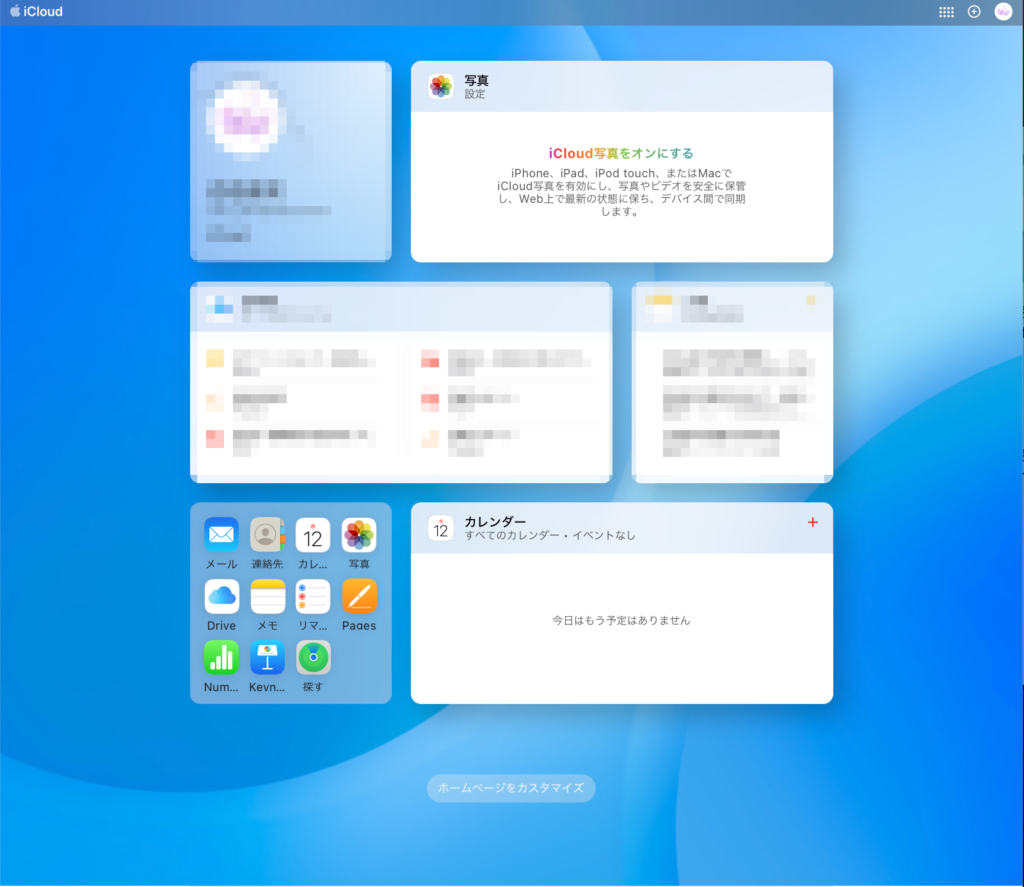

ダウンロードしたい写真を選択すると、この画像のようにダウンロードボタンが青くなります。
他のクラウドサービスを利用する【Amazon Photos を利用する場合】
他のクラウドサービスというと、色々ありますが、個人的にはAmazon Photosをおすすめしています。
無料で5GBものストレージが利用でき、プライム会員ならストレージ容量が無制限になる最強アプリです。
- Amazon Photosアプリをダウンロードする
- アプリを開いて、バックアップする
手順もかなり簡単ですね。
ただし、写真のバックアップにはそれなりに時間がかかりますので、注意が必要です。
夜間バックアップなる機能もあるらしいので、夜寝ている間に進めると良さそうです。
STEP2. iCloudから全ての写真を削除する
【設定】→【アカウント名】→【iCloud】→【写真】→【ストレージを管理】と移動し、【オフにして、iCloudから削除】を選択してください。
削除したらスマホから写真が全部消えた!どうすればいい!?
大丈夫。iCloudから写真を削除しても、30日間は完全には消えずに保存されています。
落ち着いて削除を取り消し同期し直すか、icloud.comにアクセスして直接ダウンロードしましょう。
まとめ
- iCloudから写真を削除するのは簡単
- だけど、バックアップはしっかり取っておこう
- バックアップは、Amazon Photosがおすすめ
なお、 Amazon Photosで無制限のストレージを手に入れるには、プライム会員になる必要があります。
あなたが大学生であれば、 Amazon Primeに入会することを強くおすすめしています。よろしければこちらの記事を読んでみてください。






コメント